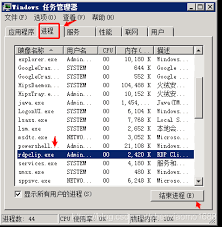电脑u盘无法读取怎么办-电脑u盘读不出来如何解决
电脑u盘无法读取?试试这些方法轻松解决!U盘无法读取是电脑用户常遇到的难题。别担心,本文将提
电脑u盘无法读取?试试这些方法轻松解决!
U盘无法读取是电脑用户常遇到的难题。别担心,本文将提供详细步骤,助您快速解决此问题。
第一步:检查连接和接口
确保U盘牢固地插入电脑USB接口。尝试重新插拔几次,有时接触不良即可导致读取失败。如果问题依旧,请尝试更换电脑上的其他USB接口。不同接口的供电能力可能有所差异。
第二步:重启电脑和U盘
关闭电脑并重新启动,在启动过程中插入U盘。或者,尝试拔出U盘,稍后再重新插入,等待电脑自动识别。 注意:热插拔(电脑运行时插拔U盘)存在风险,请谨慎操作。
第三步:更新驱动程序
U盘需要正确的驱动程序才能正常工作。打开“设备管理器”(在Windows搜索栏搜索即可),找到“通用串行总线控制器”,展开后找到“USB大容量存储设备”,右键点击“更新驱动程序”,选择自动搜索并安装最新驱动。
第四步:检查U盘是否损坏

如果U盘在其他电脑上也无法读取,则可能存在硬件故障。您可以使用专业的U盘检测工具检查硬件状况,或尝试格式化U盘(注意:格式化会清除所有数据,请谨慎操作)。
第五步:查杀病毒

电脑病毒也可能导致U盘无法读取。运行杀毒软件进行全面扫描,清除病毒后再尝试连接U盘。
希望以上步骤能帮助您解决U盘无法读取的问题。 如果问题依然存在,建议寻求专业人士的帮助。
菜鸟下载发布此文仅为传递信息,不代表菜鸟下载认同其观点或证实其描述。
相关文章
更多>>热门游戏
更多>>热点资讯
更多>>热门排行
更多>>- 奇迹风暴手游排行榜-奇迹风暴手游下载-奇迹风暴游戏版本大全
- 上古神诀游戏版本排行榜-上古神诀游戏合集-2023上古神诀游戏版本推荐
- 暴走屠龙手游2023排行榜前十名下载_好玩的暴走屠龙手游大全
- 千妖幻灵排行榜下载大全-2023最好玩的千妖幻灵前十名推荐
- 类似像素迷城的手游排行榜下载-有哪些好玩的类似像素迷城的手机游戏排行榜
- 元宝传奇游戏版本排行榜-元宝传奇游戏合集-2023元宝传奇游戏版本推荐
- 梦境之城游戏版本排行榜-梦境之城游戏合集-2023梦境之城游戏版本推荐
- 鸿运冰雪手游2023排行榜前十名下载_好玩的鸿运冰雪手游大全
- 类似灵剑之刃的游戏排行榜_有哪些类似灵剑之刃的游戏
- 类似裁决战歌的游戏排行榜_有哪些类似裁决战歌的游戏
- 九龙霸域游戏版本排行榜-九龙霸域游戏合集-2023九龙霸域游戏版本推荐
- 苍月传说游戏版本排行榜-苍月传说游戏合集-2023苍月传说游戏版本推荐